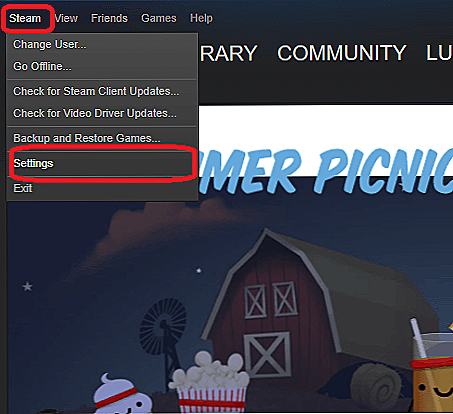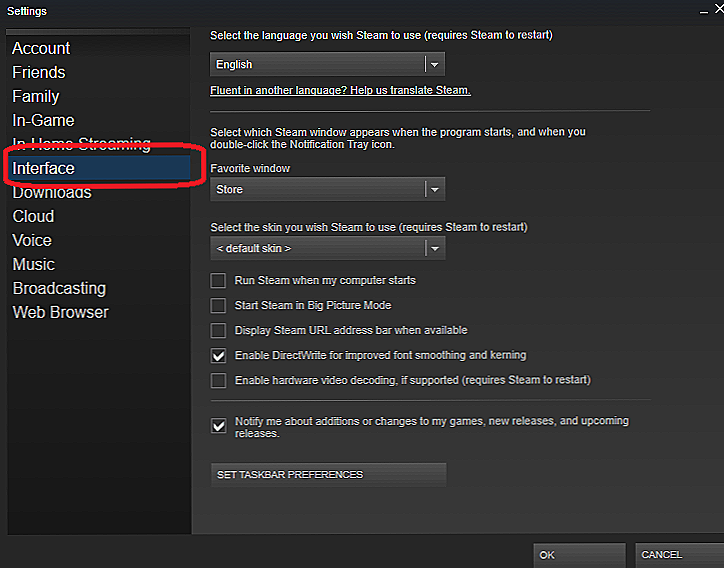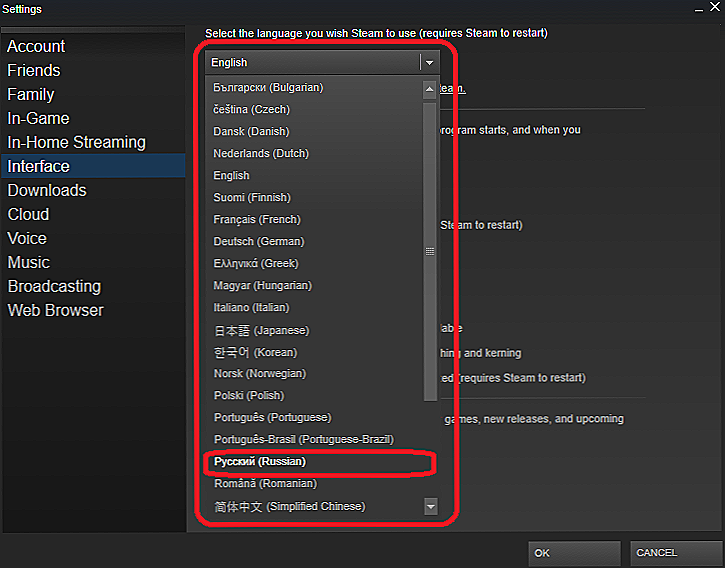Zo všetkých úloh, ktoré je potrebné vykonať v počítači, je pravdepodobne na prvom mieste úloha, ako nastaviť alebo zmeniť jazyk z hľadiska jednoduchosti inštalácie / významu pre prácu.

V skutočnosti to možno doslova urobiť za pár sekúnd, ale ak neviete kde, budete musieť buď porozumieť anglicky (je to v poriadku, a iné sú v Steam), alebo môžete dlho vyhľadávať (aj keď, úprimne, nie neúspešne - a program sa naučíte lepšie a stále existujú štandardné metódy práce s podobnými nastaveniami).
Množstvo jednoduchých a štandardných metód nastavenia jazyka
Takže vyriešenie problému, ako dať ruský jazyk do stimulu, po prvé samo o sebe zahrneme samotnú službu.
Potom vykonajte nasledujúce kroky:
- V hornej horizontálnej ponuke vyberte položku vľavo - "Steam".
- V okne, ktoré sa otvorí, zvoľte "Nastavenia".
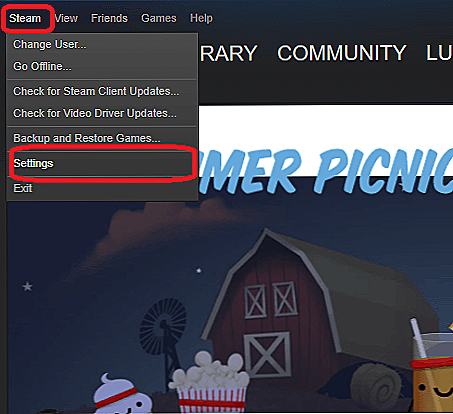
- Nasledujúc cez "rozhranie" vstupujeme do práce s vizuálnym prostredím, preklad nastavenia Steam do ruštiny odkazuje špecificky na prostredie.
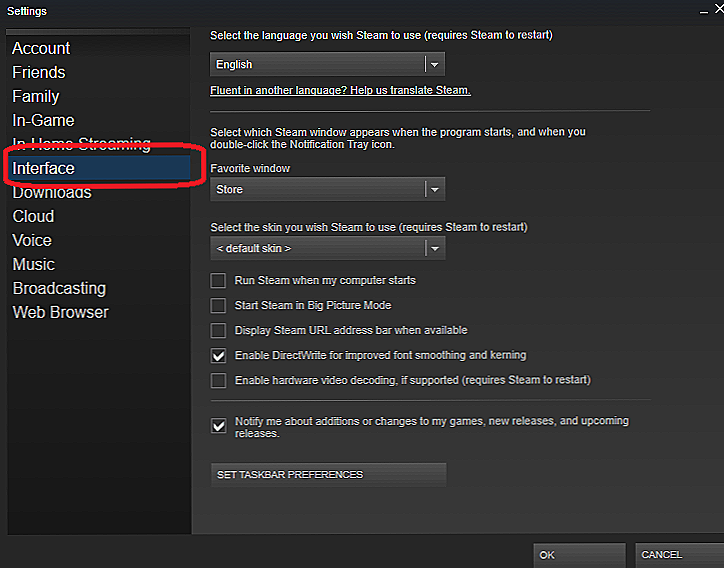
- Tu je v hornej časti rozbaľovacia ponuka dostupných jazykov, spočiatku tam je angličtina - "angličtina".
- V pravej šípke otvorte zoznam a v ňom vyberte položku "Russian".
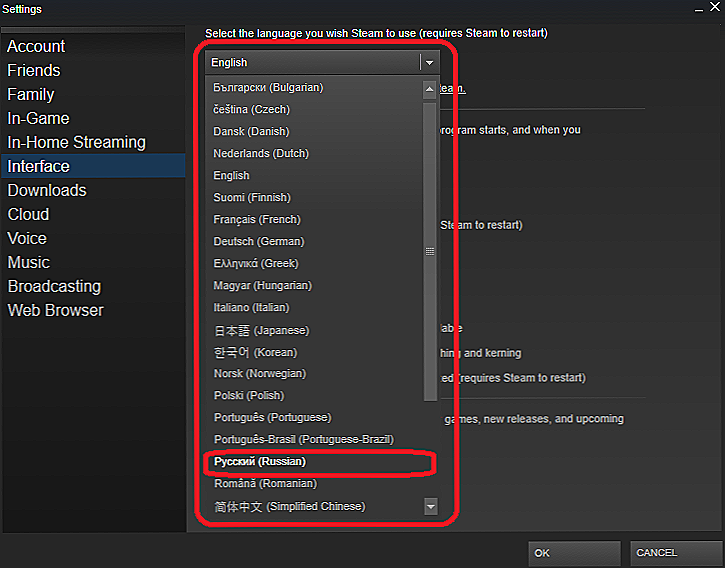
- Zatvorte okno pomocou tlačidla "OK".
- Na obrazovke sa zobrazí upozornenie o vykonaných úpravách a správa, že sa prejavia až po reštartovaní programu. Môžete to urobiť samostatne, ručne, zatvorením a opätovným spustením programu alebo pomocou tlačidla "RESTART STEAM".
Po reštarte systému Steam sa jazyk rozhrania zmení na ruský.
Ak nastavíme hru
Všetko je oveľa komplikovanejšie a neisté, ak musíte vykonať takéto akcie v samostatnej hre. Po prvé, neexistujú žiadne záruky, že to možno urobiť - vývojári by mali na to zabezpečiť. Po druhé, je možné vykonať príslušnú opravu, len tam nie je.
Okrem toho je potrebné vziať do úvahy, že úprava herného rozhrania nie je len úpravou jeho textového obsahu, ale často je to hlavná náhrada grafiky, do ktorej je text jednoducho vložený. Inými slovami, rusifikácia v tomto prípade tiež vyžaduje prítomnosť vhodnej rusifikovanej grafiky. To môže výrazne zvýšiť objem aplikácie (nezabudnite na iných žiadateľov o svoje natívne rozhranie), takže vývojári to často neumožňujú.
Takže tu konáme takto:
- kliknite pravým tlačidlom myši na kontextovú ponuku hry;
- nájdete položku nastavenia - "Nastavenia";
- v otvorenom okne hľadáme aj položku "Jazyky" (niečo také, všetko závisí od vývojára);
- hľadáme potrebné položky v zozname a vyberáme.
Všetko sa zdá jednoduché, len ak sú takéto nastavenia stanovené v samotnej hre.